天正建筑7.0破解版是一款电脑3D制图软件,该工具是AutoCAD的辅助插件,功能增强非常丰富,让CAD增加更多国标图库,更符合国内用户的使用习惯。
软件介绍
相信很多的朋友一定听说过天正建筑CAD,确实作为一款建筑画图方面的软件,天正建筑CAD7.0版无疑是非常好用的一款!无论是大家熟悉的操作流程以及人性化的功能设计,都让建筑人员节省了大量的时间,对于建筑制图在视觉上更加的直观,并且能够帮助建筑工作人员对于工程进行算量、计价、预算等都有很大的帮助。可以说是一款从事建筑领域工作的人员必备的软件!
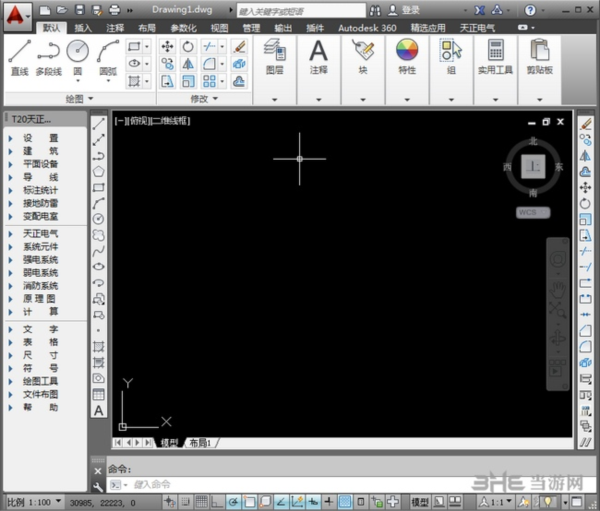
软件特色
1.主要包括交互技术、图形变换技术、曲面造型和实体造型技术等。
2.图形变换的主要功能是把用户坐标系和图形输出设备的坐标系联系起来;对图形作平移、旋转、缩放、透视变换 ;通过矩阵运算来实现图形变换。
3.在计算机辅助设计中,交互技术是必不可少的。交互式cad系统,指用户在使用计cad系统算机系统进行设计时,人和机器可以及时地交换信息。天正建筑采用交互式系统,人们可以边构思 、边打样、边修改,随时可从图形终端屏幕上看到每一步操作的显示结果,非常直观。
4.计算机设计自动化 计算机自身的cad,旨在实现计算机自身设计和研制过程的自动化或半自动化。研究内容包括功能设计自动化和组装设计自动化,涉及计算机硬件描述语言、系统 级模拟、自动逻辑综合、逻辑模拟、微程序设计自动化、自动逻辑划分、自动布局布线,以及相应的交互图形系统和工程数据库系统。集成电路 cad有时也列入计算机设计自动化的范围。
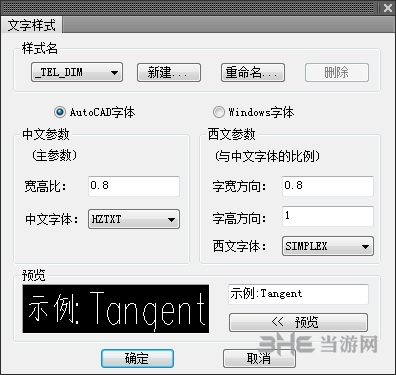
软件功能
1、用户交互主面板
【文件视图选项板】
集成天正建筑文件布图功能,便于图档交流;集成状态栏常用开关以及视图观察工具,便于快速更改图面显示状态。
【图层选项板】
天正图层管理器,将天正标准图层植入图层管理器,加载图层更加方便;
图层分组器,方便对图层的管理与整体操作;
图层搜索功能,可与天正图层控制条交互,方便图层查找;
锁定图层透明度显示,使锁定图层的显示更加清晰。
【编组选项板】
编组功能,可将图中对象进行编组,列表中则显示组名,既可对组对象进行整体操作,也可直接将整组隐藏或显示,集合或解散。
【天正工具栏】
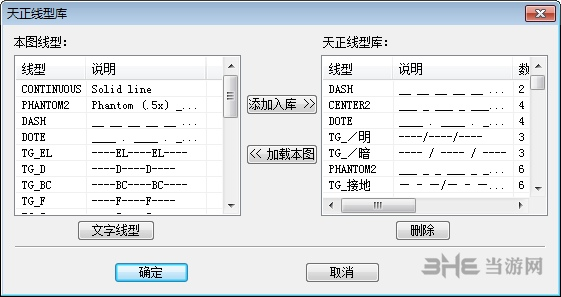
工具栏中包含“平行”.“对齐”.“等距”命令,便于规整对象方位;
天正建筑“图案填充”.“颜色填充”.“墙柱填充”对话框,简化操作流程,填充更加快速。
【多功能命令行】
将命令行与绘制符号对话框巧妙结合,不占用绘图界面;将使用频繁的“正交”及“对象捕捉”设置以图标按钮呈现,修改捕捉模式更加快速。
2、符合制图规范和实际工程的天正注释系统
【快速标注】命令,可以批量标注出图中选中所有构件尺寸。
【弧弦标注】命令,通过鼠标位置判断标注类型,准确标注。
【双线标注】命令,可以同时标注出第二道总尺寸线。
【两点标注】命令,可以通过鼠标位置自动判断所要标注的墙体及门窗构件。
【等式标注】命令,可以自动进行计算。
【取消尺寸】命令,不仅可以取消单个区间,也可框选删除尺寸。
【尺寸等距】命令,用于把多道尺寸线在垂直于尺寸线方向按等距调整位置。
【设置坐标系】命令,用于调整世界坐标系位置。
【场地红线】命令,用于定义场地坐标系。
【标高符号】面板化,插入与选型清晰。
【坐标标注】命令支持以世界坐标系或场地坐标系为标准,分别进行标注。
3、全新统一的对话框风格及交互行为
【绘制轴网】绘制轴网对话框。
【轴网标注】轴网标注对话框。
【标准柱】标准柱对话框。
【绘制墙体】绘制墙体对话框。
【新门】绘制门对话框。
【新窗】绘制窗对话框。
【墙体切割】命令,用于快速将已布置的墙体从所选点处打断。
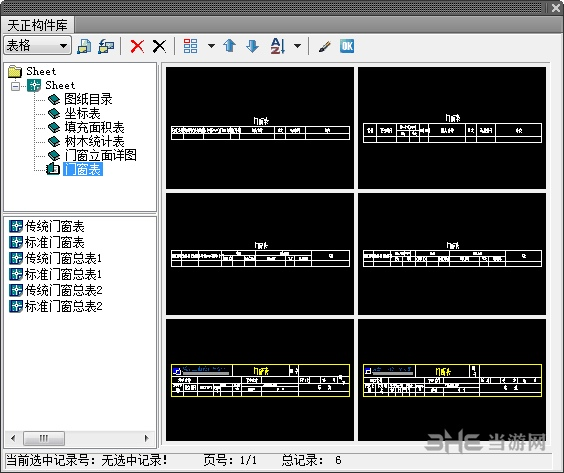
怎么安装
2.解压安装包。
3.进入文件夹“天正建筑7.0”,双击文件“TArch7.0.exe”进行安装。
4.安装完成后,在桌面上打开“天正建筑7”,提示输入注册码,复制安装ID号。
5.这时打开软件中的注册机--“天正建筑7.0注册机。exe”。
6.选择“天正建筑(TArch)7.0”,粘贴复制好的安装ID号到机器码文本框中。
7.点击“计算注册码”后,得到一组注册码,复制出来。
8.返回天正注册页面,粘贴,确定便破解成功了!
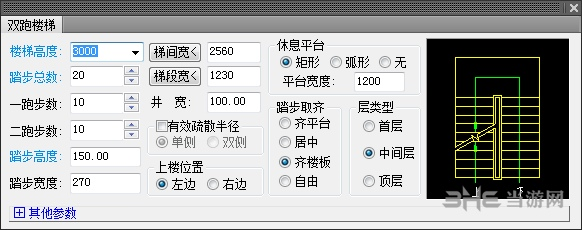
坐标标注有时不能显示是什么问题
应该是一样的,我经常在总图中标注坐标,都是使用的天正和原始坐标无误。你讲的问题有可能是以下几个问题引起的。
1、你的当前比例与总图不一致;
2、在设置中,单位的设置不同;你可以按以下步骤试一下:当比例一致时,在设置当中调整单位

3、标注设置里面把标注字体设置为通用字体
怎么新建图层
天正建筑能为用户带来很强的辅助增强,不过有很多初次使用的用户不知道如何操作,比如最基础的新建图层应该怎么使用呢?下面小编就带来教程解答:
1、用天正打开图纸

2、点击图层特性管理器,弹出窗口-新建图层-图层1-如图
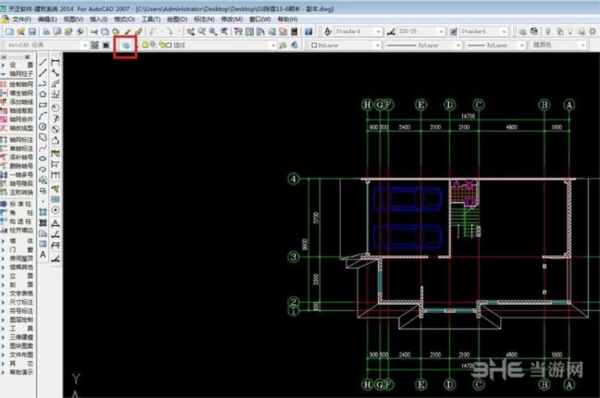


3、双击点击图层1-图层1前出现√符号,修改图层1这3个字-修改命名自己想修改的字,修改前确定图层1这3个字外框有黑线框才能修改。
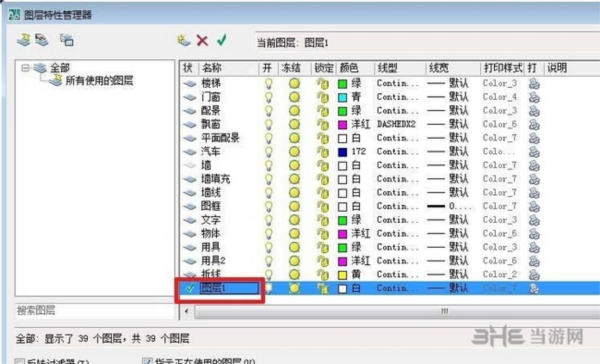
4、修改颜色,举例:图层1的颜色为白色,点击颜色那一列图层1的白这个字前面的白色框后弹出窗口-我选的绿色,当然可以选择其他颜色--点击确定,那我们现在的修改图层就为绿色,点击应用。如果现在想用修改的图层就点击确定。
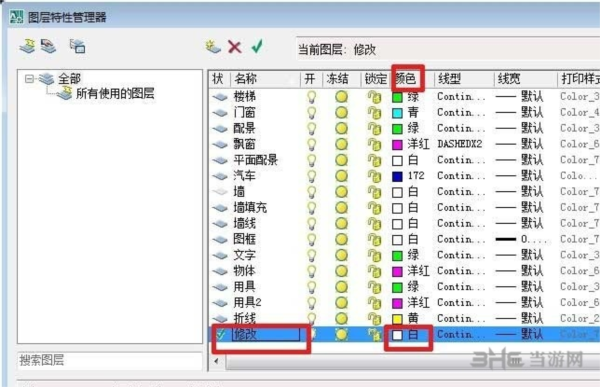
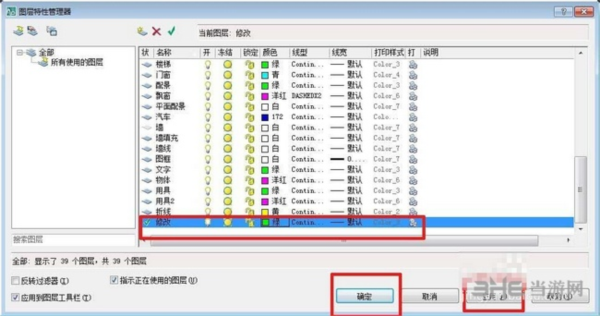
5、如果你想先用其他图层画图就在其他图层上点击鼠标右键后选择-设为当前图层-确定
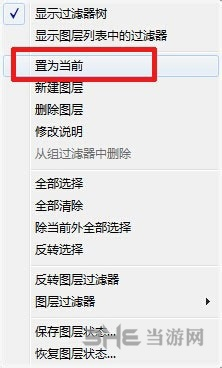
怎么隐藏图层标注
在熟练使用天正建筑后,用户会在绘图上添加很多标注,这样可以很好的对细节做出标识,易于观察,不过有时候希望隐藏标注来更好的观察线条,应该怎么操作呢?下面小编就带来解答:
打开天正建筑后,选择左侧菜单栏中的图层管理标识,如图所示。
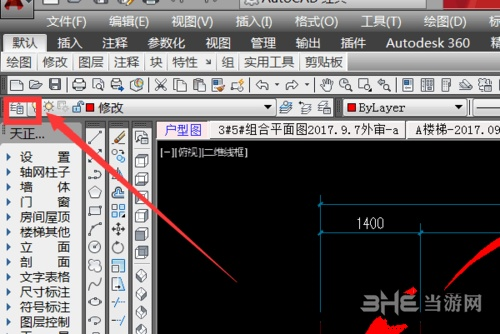
根据绘图要求,选择不需要打印的图层,如图。
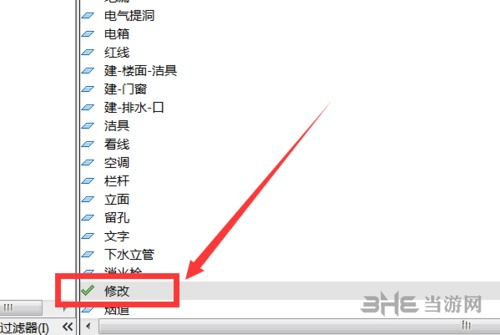
继续选择本栏后面的打印选项,如图。
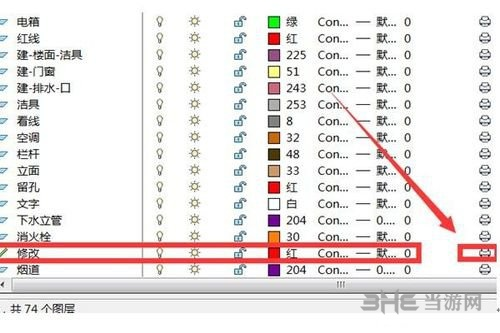
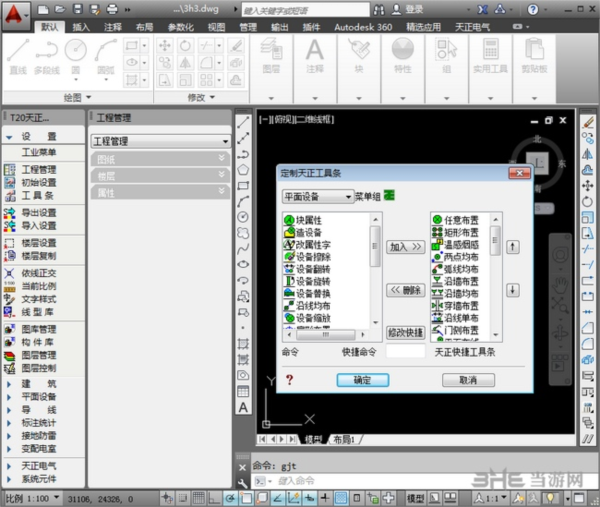
设置完毕后,不需要打印的选项显示与其他略有不同,如图。
设置成功,出图时一些不必要的图层已经被隐藏。


更新内容
1、完善天正注释系统:新增快速标注、双线标注、弧弦标注等功能;改进取消尺寸、等式标注、合并区间、裁剪延伸等尺寸编辑命令;按新国标修改弧弦标注;
2、新增总平图例、车位布置等总图功能;
3、改进墙柱连接位置的相交处理和墙体线图案填充及保温的显示;改进墙体分段、幕墙转换、修墙角等相关功能;改进墙与带形窗的关系处理。
4、解决图形导出、批量转旧的诸多问题,新增导出设置;欢迎各位新、老用户下载试用! 试用版免费使用500小时

CAD软件合集中小编为大家汇集了多款优秀的CAD制图工具,CAD软件主要就是为了打开.dwg文件格式,这是一种计算机制图文件格式,不论是个人还是商用都有着庞大的市场,支持软件超多,所以小编这里将他们全部集合,汇成大全,供用户随意选择。
-
2 探索者2020
装机必备软件






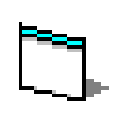






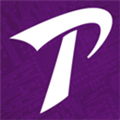










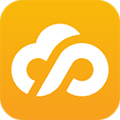




















网友评论